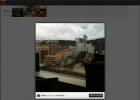Facebookでは、公開時点で最大1.75GBのサイズのビデオファイルをアップロードできます。 動画の長さも45分未満である必要があります。 たとえば、1.75 GB未満で45分を超える長さの動画は、受け入れられません。 ビデオをアップロードする前に、ビデオがFacebookで受け入れられるファイル形式の1つでエンコードされていることを確認してください。
受け入れられるフォーマット
Facebookは、MP4ビデオ形式の使用を推奨しています。 ほとんどの主流のビデオソフトウェアは、この形式でビデオファイルをエンコードできます。 ただし、そうでない場合、Facebookは、AVI、DIVX、FLV、M4V、MOV、MPEG、WMVなど、他のほとんどの主流のビデオファイル形式も受け入れます。 受け入れられるファイル形式の完全なリストについては、次のWebサイトにアクセスしてください。 アップロードできるビデオファイルの形式 Facebookのウェブサイトのページ。
今日のビデオ
ビデオをアップロードする方法
動画のアップロードは、モバイルデバイス用のFacebookアプリを使用しているか、 Facebookのウェブサイト.
Facebookアプリを使用してビデオをアップロードする
ステップ1
をタップします 写真 Facebookのメインインターフェイスのメニューにあるアイコン。
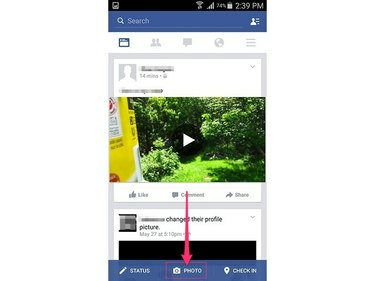
画像クレジット: Facebookの画像提供
ステップ2
をタップします ビデオファイル アップロードしてから 終わり ボタン。 ビデオファイルは、サムネイルの上にオーバーレイされた小さな再生ボタンによって識別されます。
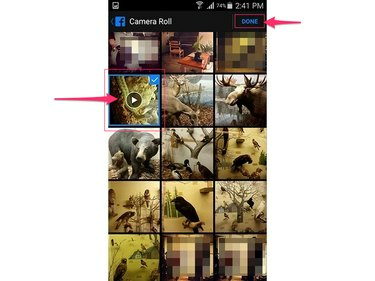
画像クレジット: Facebookの画像提供
ステップ3
ビデオに付随するメッセージを追加し、ウィンドウの下部にあるツールを使用して人々にタグを付け、視聴者があなたの場所を入力するように設定します。 このステップはオプションです。
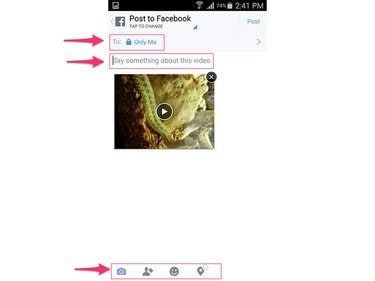
画像クレジット: Facebookの画像提供
ステップ4
にタッチします 役職 あなたのビデオをアップロードするためのボタン。 Facebookはビデオを処理し、ビデオを表示する準備ができたときに通知します。

画像クレジット: Facebookの画像提供
FacebookWebサイトを使用してビデオをアップロードする
ステップ1
クリック 写真/ビデオ タイムラインのボタン。
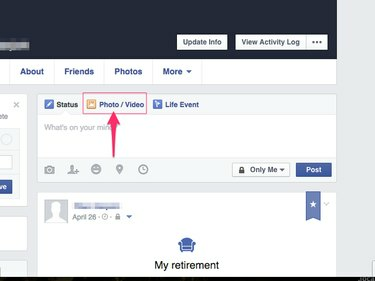
画像クレジット: Facebookの画像提供
ステップ2
選択する 写真/ビデオをアップロードする Facebookにアップロードするビデオファイルをコンピュータから選択します。
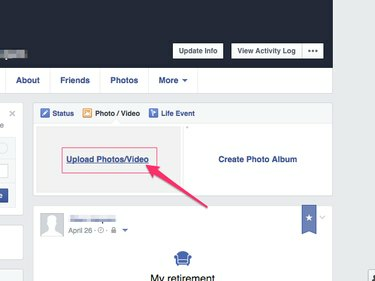
画像クレジット: Facebookの画像提供
ステップ3
表示されたテキストフィールドに動画に付随するメッセージを入力し、視聴者を設定して、 役職 ボタンをクリックして、ビデオのアップロードを開始します。
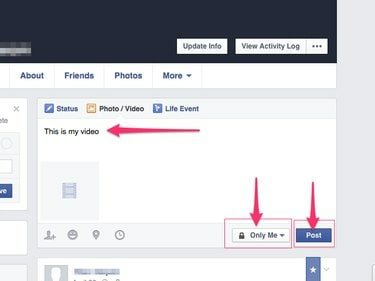
画像クレジット: Facebookの画像提供
アップロードの進行状況は、アップロードボックスの下部にあるバーに表示されます。
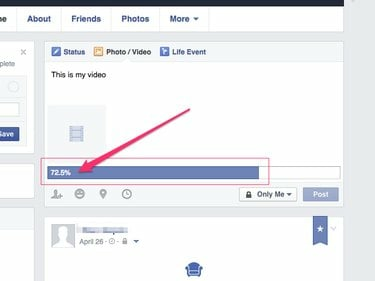
画像クレジット: Facebookの画像提供
ステップ4
Facebookがビデオを処理するのを待ちます。 クリック ビデオの編集 処理中にビデオを編集したい場合。
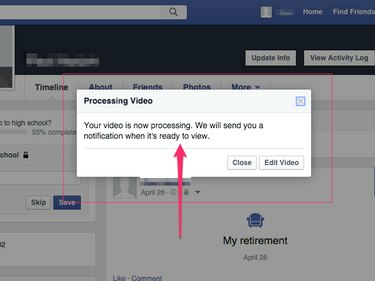
画像クレジット: Facebookの画像提供
処理が完了すると、ビデオの準備ができたことを通知する通知が表示されます。
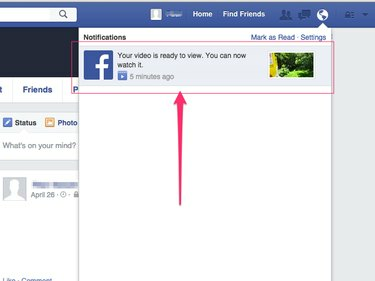
画像クレジット: Facebookの画像提供